怎么使用浏览器查看VSCode写的代码
Vscode默认是在控制台下查看html文件,对于我们查看和调试都很不方便,那如何在浏览器中打开呢?
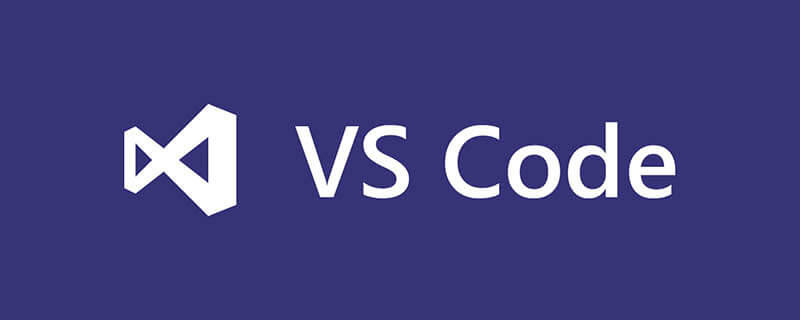
怎么使用浏览器查看VSCode写的代码
1、新建一个HTML文件
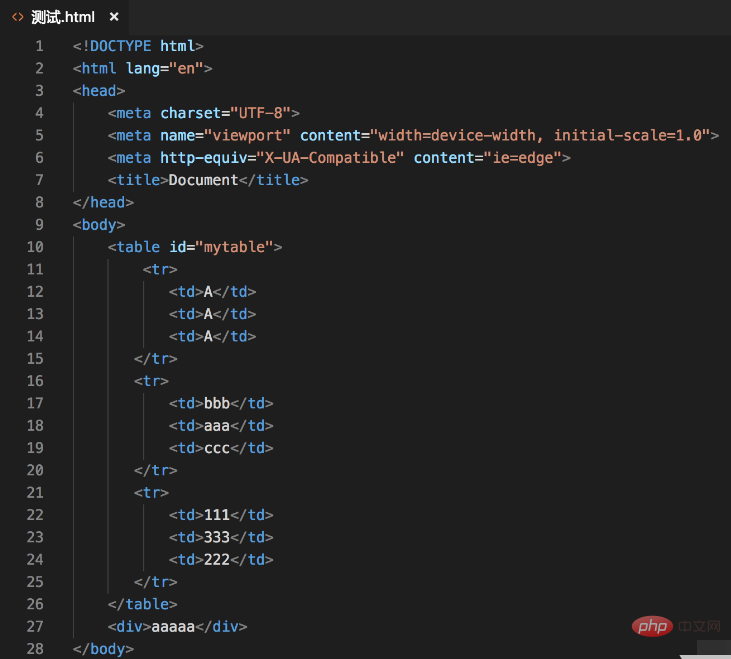
2、点击左侧的扩展,打开扩展栏
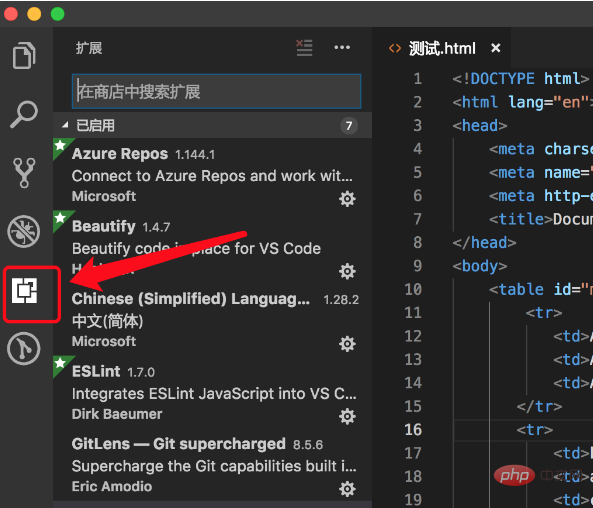
3、在扩展栏的搜索栏中输入open in browser,找到open in browser这款插件,点击右下角“安装”字样即可安装。
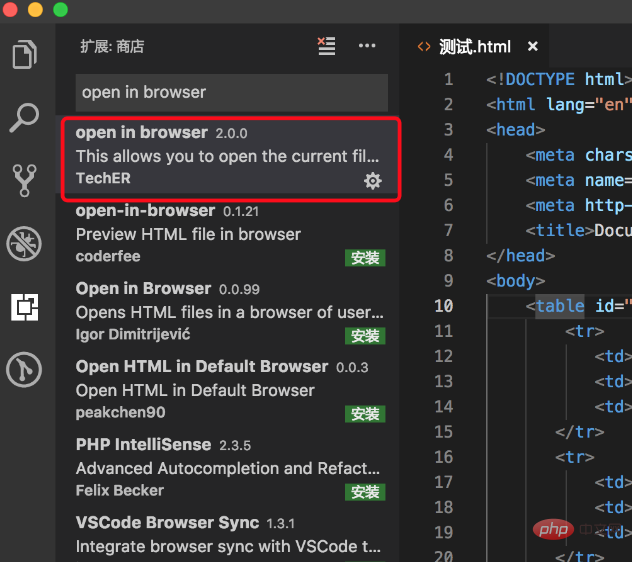
4、回到刚开始建的HTML文件,在文件中鼠标右键单击,在弹出的窗口中选择使用默认浏览器打开或者其他浏览器打开,也可以使用我们上面说的快捷键(Alt + B或Shift+Alt+B)打开。
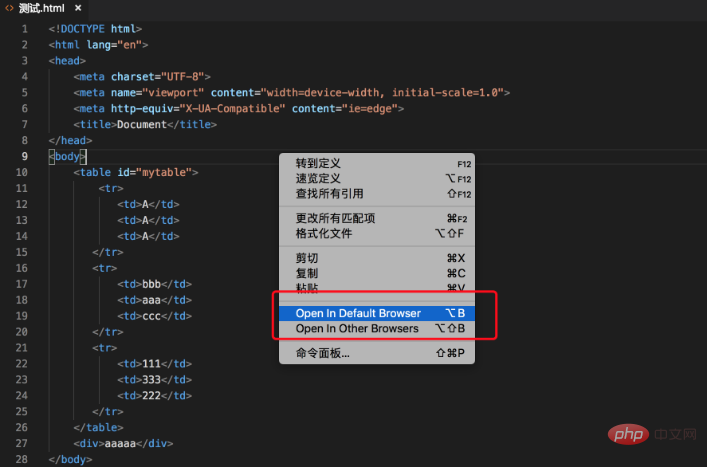
6、你想用其他浏览器打开,就选择Open In Other Browsers(Shift+Alt+B,顶部会出现一个命令框,其中会显示可以使用的浏览器,选择自己需要的浏览器即可,在此,我们使用chrome打开。
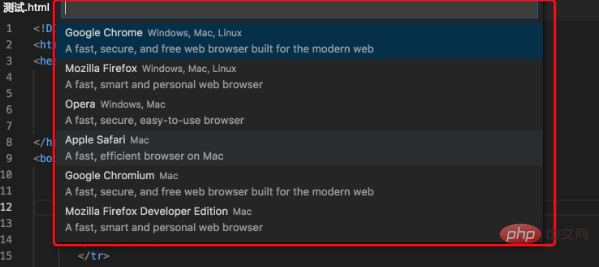
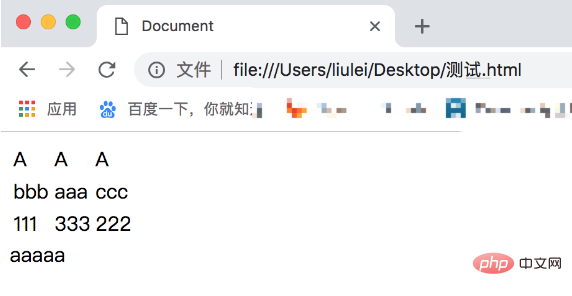
相关文章教程推荐:vscode教程
以上是怎么使用浏览器查看VSCode写的代码的详细内容。更多信息请关注PHP中文网其他相关文章!

热AI工具

Undresser.AI Undress
人工智能驱动的应用程序,用于创建逼真的裸体照片

AI Clothes Remover
用于从照片中去除衣服的在线人工智能工具。

Undress AI Tool
免费脱衣服图片

Clothoff.io
AI脱衣机

AI Hentai Generator
免费生成ai无尽的。

热门文章

热工具

记事本++7.3.1
好用且免费的代码编辑器

SublimeText3汉化版
中文版,非常好用

禅工作室 13.0.1
功能强大的PHP集成开发环境

Dreamweaver CS6
视觉化网页开发工具

SublimeText3 Mac版
神级代码编辑软件(SublimeText3)

热门话题
 如何通过CSS自定义resize符号并使其与背景色统一?
Apr 05, 2025 pm 02:30 PM
如何通过CSS自定义resize符号并使其与背景色统一?
Apr 05, 2025 pm 02:30 PM
CSS自定义resize符号的方法与背景色统一在日常开发中,我们经常会遇到需要自定义用户界面细节的情况,比如调...
 如何在网页上正确显示本地安装的'荆南麦圆体”?
Apr 05, 2025 pm 10:33 PM
如何在网页上正确显示本地安装的'荆南麦圆体”?
Apr 05, 2025 pm 10:33 PM
在网页中使用本地安装的字体文件最近,我从网上下载了一种免费字体,并成功将其安装到了我的系统中。现在...
 为什么在Safari中自定义样式表能在本地网页生效,但在百度页面上却无法生效?
Apr 05, 2025 pm 05:15 PM
为什么在Safari中自定义样式表能在本地网页生效,但在百度页面上却无法生效?
Apr 05, 2025 pm 05:15 PM
在Safari中使用自定义样式表的问题探讨今天我们来探讨一个关于Safari浏览器的自定义样式表应用问题。前端新手...
 如何通过JavaScript或CSS控制浏览器打印设置中的页首和页尾?
Apr 05, 2025 pm 10:39 PM
如何通过JavaScript或CSS控制浏览器打印设置中的页首和页尾?
Apr 05, 2025 pm 10:39 PM
如何使用JavaScript或CSS控制浏览器打印设置中的页首和页尾在浏览器的打印设置中,有一个选项可以控制是否显�...
 如何使用 CSS 和 Flexbox 实现图片和文本在不同屏幕尺寸下的响应式布局?
Apr 05, 2025 pm 06:06 PM
如何使用 CSS 和 Flexbox 实现图片和文本在不同屏幕尺寸下的响应式布局?
Apr 05, 2025 pm 06:06 PM
使用CSS实现响应式布局当我们希望在网页设计中实现不同屏幕尺寸下的布局变化时,CSS...









